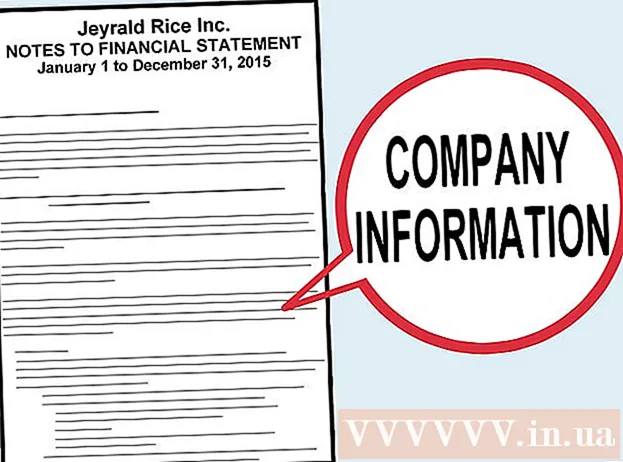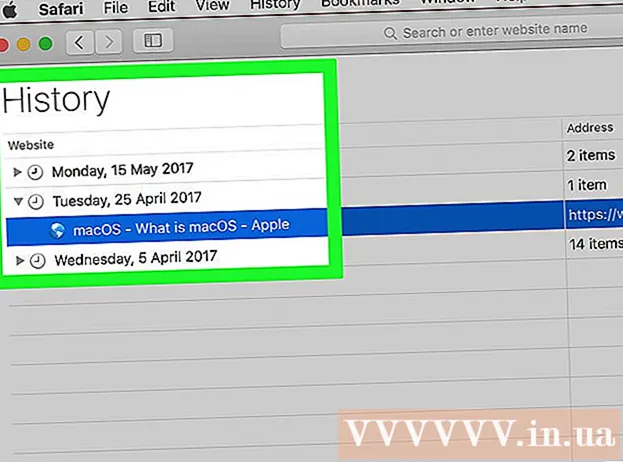Autor:
Clyde Lopez
Loomise Kuupäev:
24 Juuli 2021
Värskenduse Kuupäev:
1 Juuli 2024
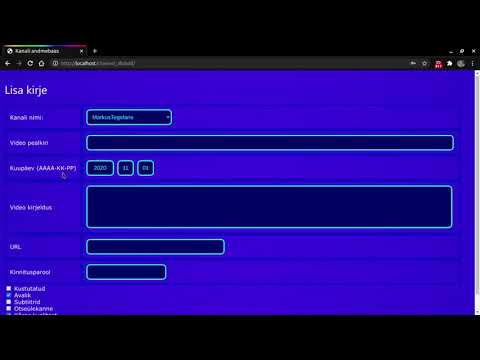
Sisu
Üsna paljud programmid on võimelised alla laadima YouTube'i videoid, välkmänge ja palju muud. Kuid kas olete kunagi mõelnud, kuidas seda ilma programmi abita teha? Meie juhised õpetavad teile, kuidas videoid alla laadida ainult Mozilla Firefoxi abil.
Sammud
 1 Laadige alla Mozilla Firefox.
1 Laadige alla Mozilla Firefox.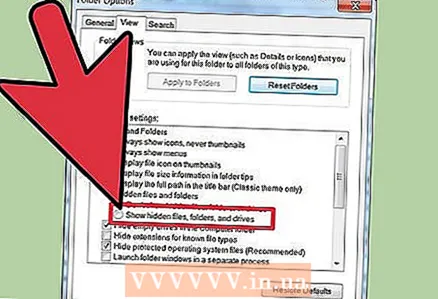 2 Tühjendage märkeruudud peidetud failide ja kaustade kõrval.
2 Tühjendage märkeruudud peidetud failide ja kaustade kõrval.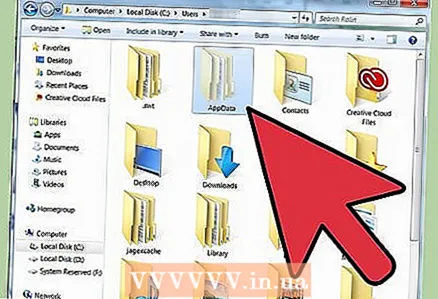 3 Minge kausta "Kasutaja" ja avage "AppData".
3 Minge kausta "Kasutaja" ja avage "AppData".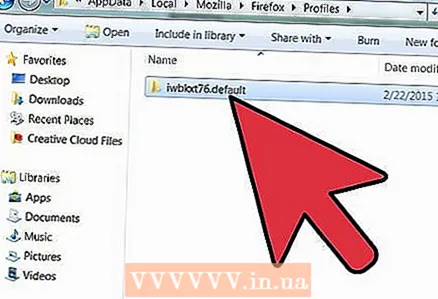 4 Avage Local Mozilla Firefox Profile, sealt leiate juhuslikult valitud nimega kausta, mis lõpeb ".default". Minge sellesse kausta ja minge vahemällu.
4 Avage Local Mozilla Firefox Profile, sealt leiate juhuslikult valitud nimega kausta, mis lõpeb ".default". Minge sellesse kausta ja minge vahemällu. 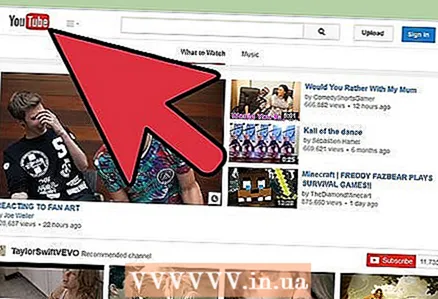 5 Avage Mozilla Firefox ja minge YouTube'i.
5 Avage Mozilla Firefox ja minge YouTube'i.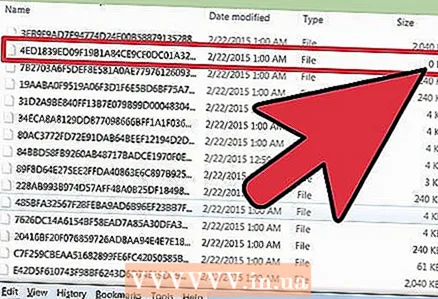 6 Avage soovitud video ja vaadake vahemälu. Seal näete, et äsja on loodud uus fail, mis sisaldab 0 KB. Kopeerige see fail ja oodake, kuni video on täielikult alla laaditud.
6 Avage soovitud video ja vaadake vahemälu. Seal näete, et äsja on loodud uus fail, mis sisaldab 0 KB. Kopeerige see fail ja oodake, kuni video on täielikult alla laaditud. 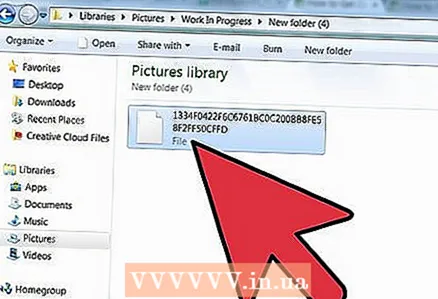 7 Kui video on üles laaditud, kopeerige fail soovitud kausta.
7 Kui video on üles laaditud, kopeerige fail soovitud kausta.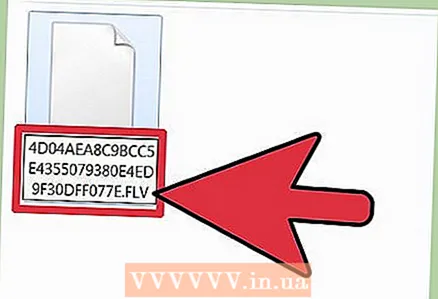 8 Sellel ei ole laiendit, nii et peaksite selle ümber nimetama, lisades lõpus .flv. Videot saab vaadata.
8 Sellel ei ole laiendit, nii et peaksite selle ümber nimetama, lisades lõpus .flv. Videot saab vaadata.
Näpunäiteid
- Teise sammu juurde. Peidetud failide ja kaustade nägemiseks minge kausta ja leidke ülaosas „Tööriistad”. Nüüd avage kaustade valikud> Vaade Vaade> Kuva peidetud failid> Kaustad> Draivid.
- Kaheksanda sammu juurde. Paljud mängijad ei saa sellist faili esitada, seega peate selle teisendama tavalisse vormingusse. Palun kasutage sobivat tarkvara.
- Esimese sammu juurde. Mozilla Firefoxi saab alla laadida lingilt http://www.mozilla.com/en-US/firefox/
- Viienda sammu juurde. Enne saidi külastamist peaksite vahemälu tühjendama, valides Firefoxis Tööriistad> Kustuta hiljutine ajalugu.
Hoiatused
- Kui video on kaitstud, ei aita see meetod teid.